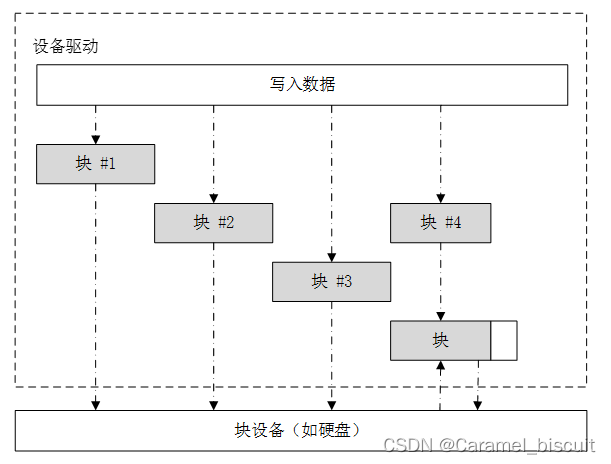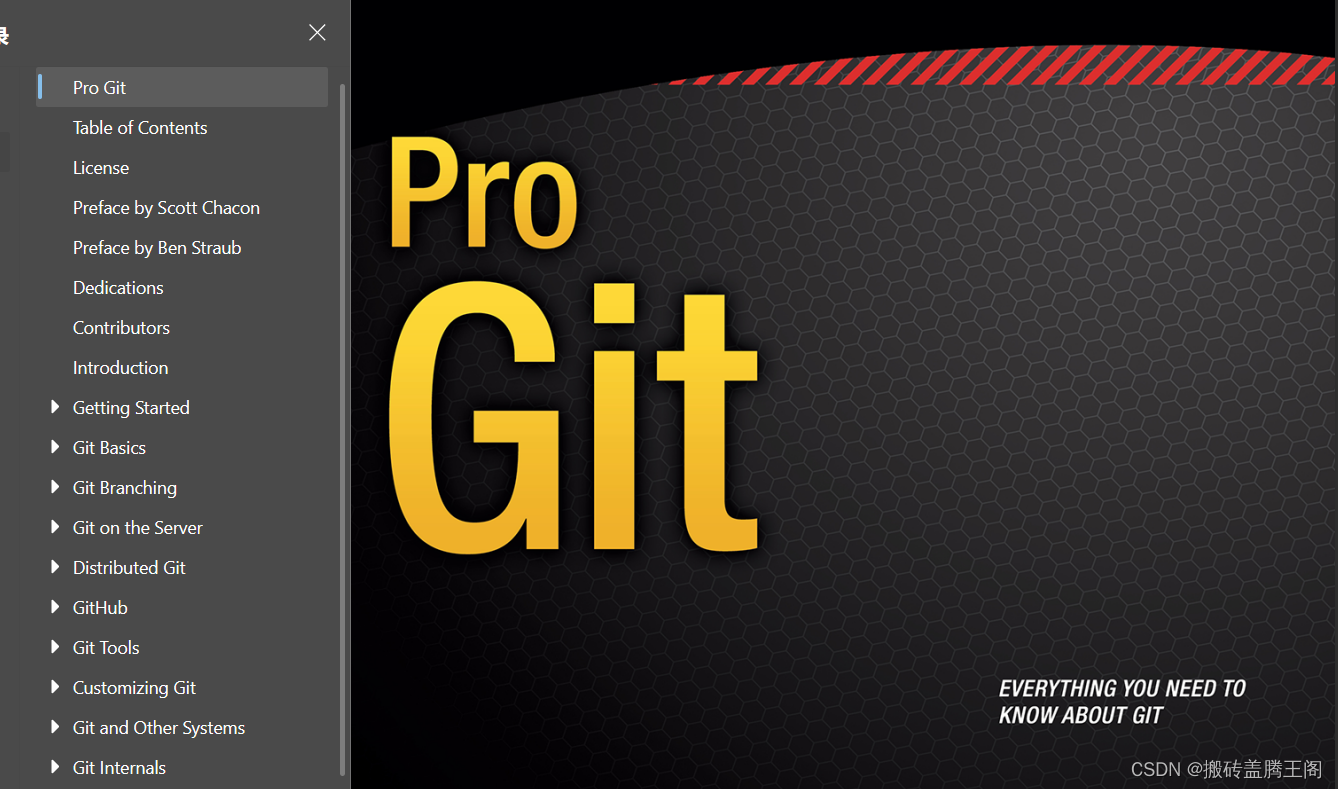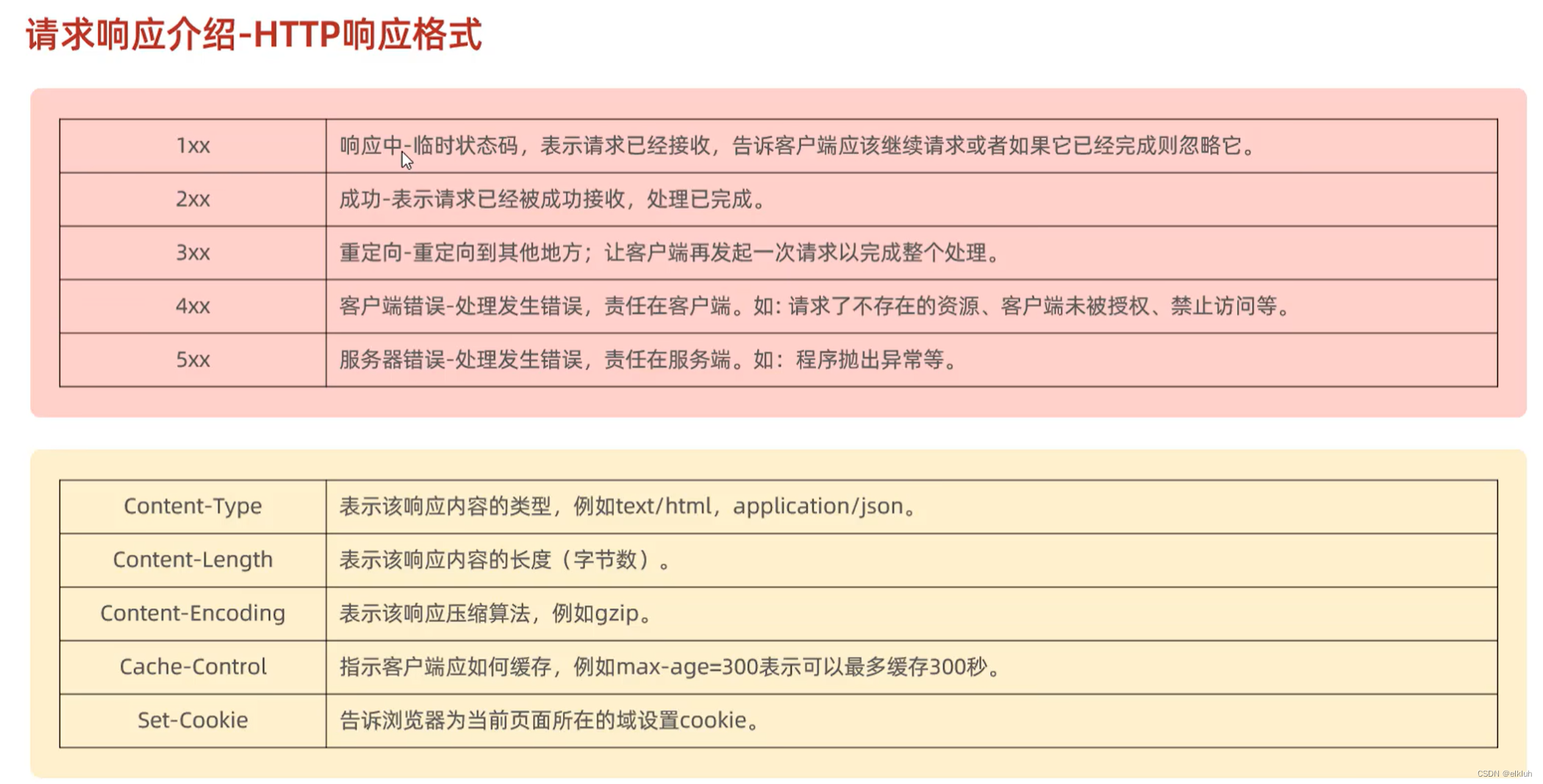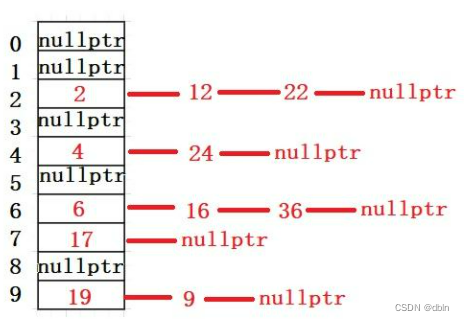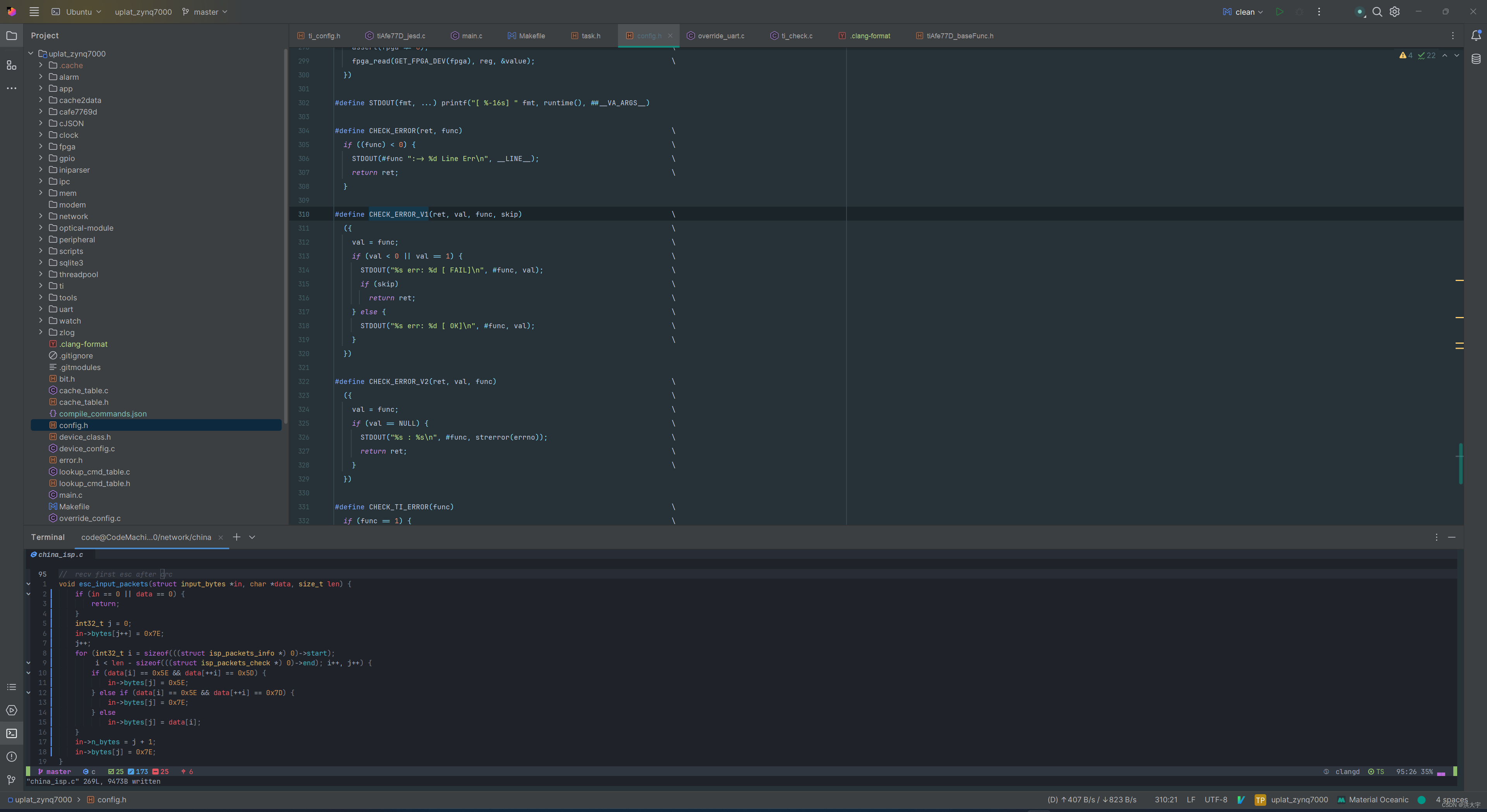随着科技的不断发展,ipad已经成为人们日常生活中不可或缺的工具之一,它不仅能够帮助我们处理各种任务,还可以用来记录和分享有趣的瞬间。在本篇文章中,我们将详细介绍ipad录屏在哪里,为您提供更多录制和编辑视频的可能性。
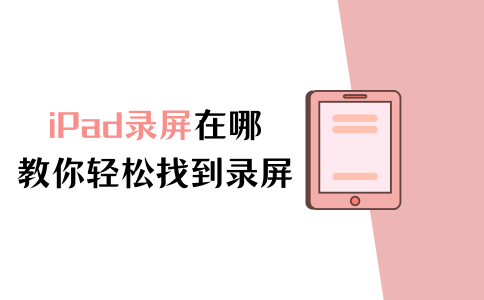
ipad录制在哪?
ipad是市场上最受欢迎的平板电脑之一,它具有强大的性能和丰富的应用。而录制屏幕功能也成为了越来越多用户关注的焦点,可是你知道ipad录屏在哪吗?下面将向大家介绍2个方法。
方法一:ipad内置录屏
ipad已经成为我们日常生活中不可或缺的一部分,它内置了方便快捷的录屏功能。下面是使用ipad内置录屏功能的步骤:
第1步:在ipad上,从屏幕右上角向下滑动以打开控制中心。如果您没有看到录屏图标,请确保您的ipad已更新到最新版本。
第2步:在控制中心中,找到录屏按钮(一个圆形红色按钮),点击它以启动录屏功能。按钮会变成红色,并在顶部状态栏中显示一个红色录屏图标。
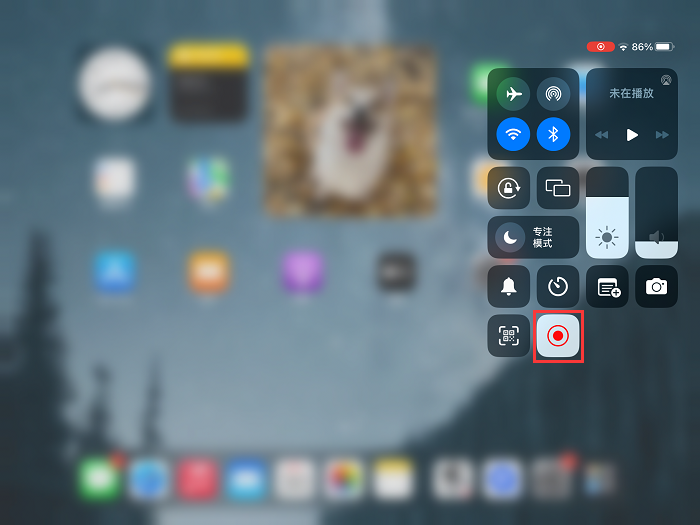
第3步:在录制完毕后,再次点击红色录屏图标,或者在状态栏上点击“停止录制”按钮,录屏会结束,并生成一个视频文件。
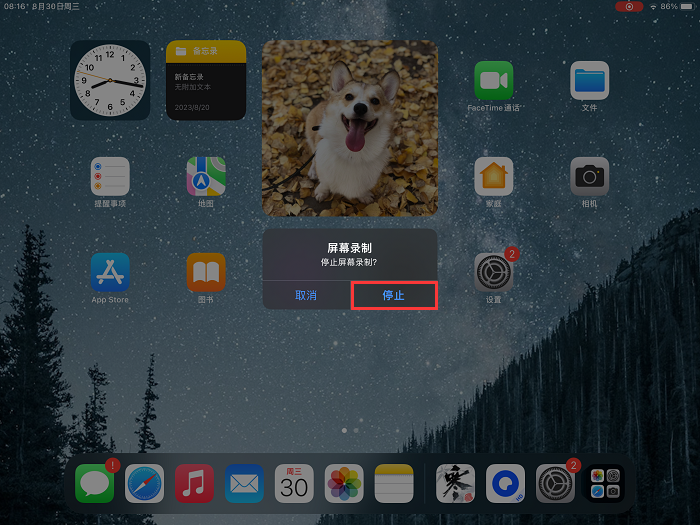
第4步:录制结束后,打开“照片”应用,找到“录制视频”文件夹,录制好的视频将保存在这里。
方法二:第三方录屏软件
ipad录屏虽然方便,但功能过于基础,不适合进行复杂的录屏操作,推荐使用专业的录屏软件——数据 蛙录屏软件,它可以录制ipad页面的任意内容,支持超高清录制,让录制的视频更加清晰。
它拥有麦克风增强与麦克风降噪功能,支持免费录制、不限时长,让您录制更加方便。使用数据 蛙录屏软件录制ipad的具体步骤如下:
操作环境:
演示机型:华硕无畏1414s;iPad Pro 12.9
系统版本:Windows 10
软件版本:数据 蛙录屏软件1.1.8
第1步:下载并安装数据 蛙录屏软件,在主屏幕上启动它,根据您的需求选择合适的录制模式,录制ipad我们选择“录手机”。
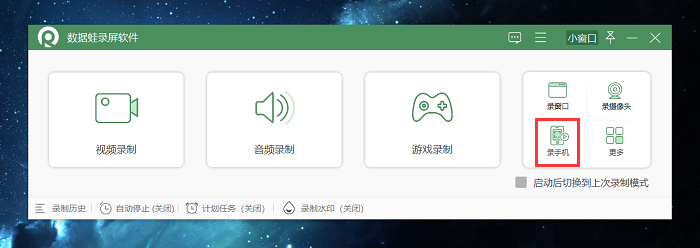
第2步:进入后选择iOS录制,通过无线连接方式把ipad投屏到电脑上,按照官方提示,一步步进行操作。
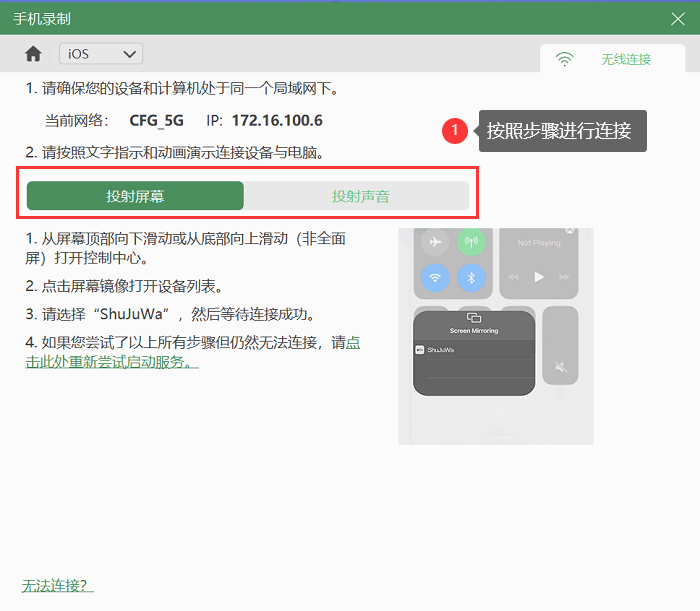
第3步:投屏成功后,就可以开始录制ipad了,录制结束后,我们还可以通过软件自带的剪辑功能,对录制的视频进行编辑(分割视频或者添加特效等),然后保存到合适的位置。
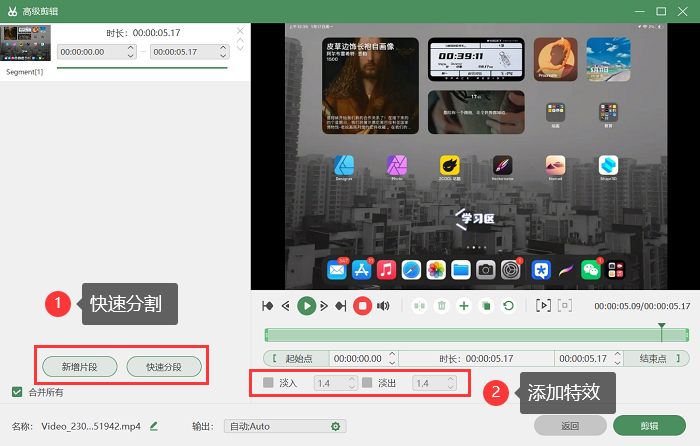
ipad录屏结论
ipad作为一款多功能的设备,不仅可以满足日常的工作和娱乐需求,还可以通过录制屏幕来记录和分享您的创意和体验。本文详细说明了ipad录屏在哪,无论是使用ipad自带的录屏功能还是数据 蛙录屏软件,您都可以轻松地创建高质量的屏幕录像,为您的数字生活增添更多乐趣和创造力。
文章推荐:
零基础也能学会,音频录制入门指南![]() https://blog.csdn.net/shujuwa__net/article/details/132966188?spm=1001.2014.3001.5501
https://blog.csdn.net/shujuwa__net/article/details/132966188?spm=1001.2014.3001.5501
ppt录制在哪?实用技巧分享!![]() https://blog.csdn.net/shujuwa__net/article/details/132896225?spm=1001.2014.3001.5501
https://blog.csdn.net/shujuwa__net/article/details/132896225?spm=1001.2014.3001.5501
电脑网速慢怎么解决?推荐这3个方法![]() https://blog.csdn.net/shujuwa__net/article/details/132964845?spm=1001.2014.3001.5501
https://blog.csdn.net/shujuwa__net/article/details/132964845?spm=1001.2014.3001.5501
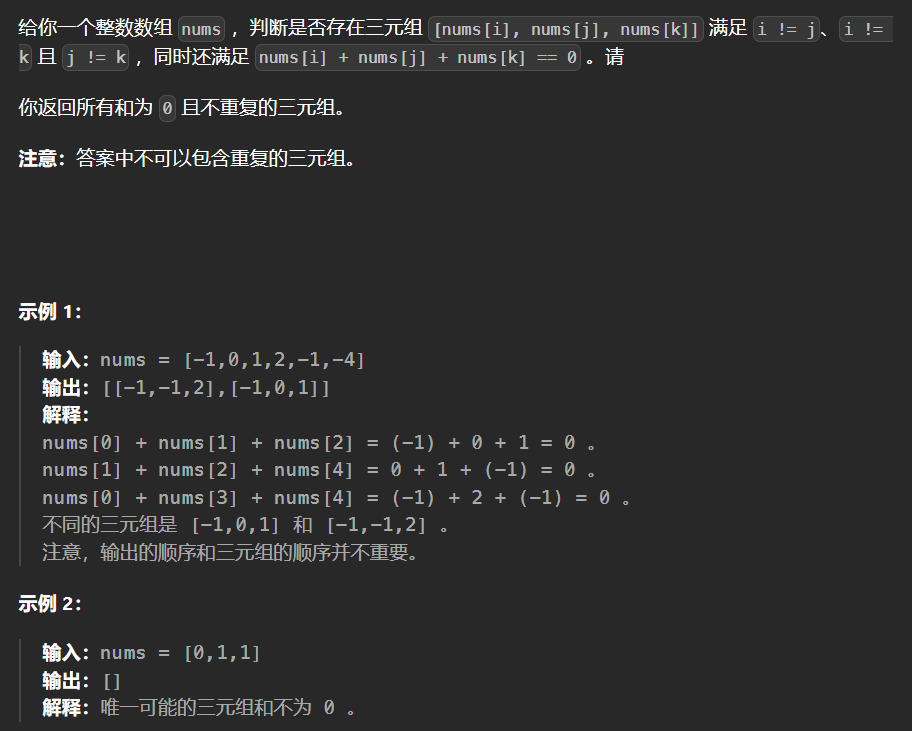

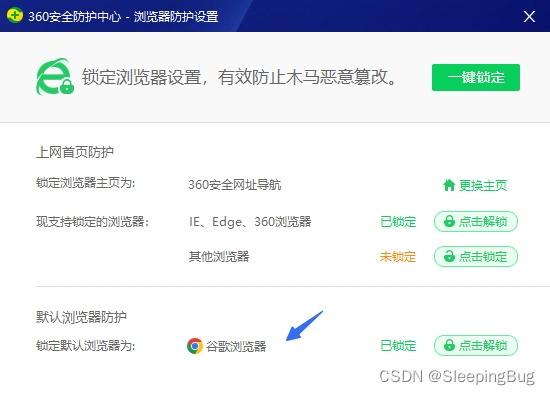
![[SQL Server]在应使用条件的上下文(在 ‘)‘ 附近)中指定了非布尔类型的表达式,查询时间大于某个数值时](https://img-blog.csdnimg.cn/ee49dce33c81432d96810c4cd8e0429a.png)